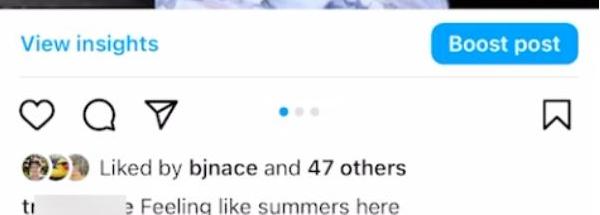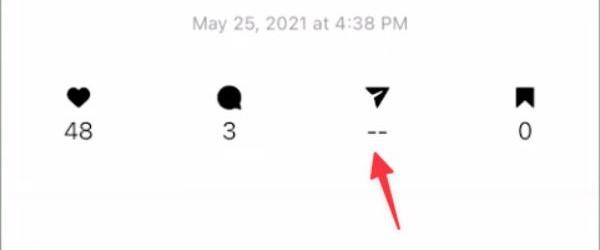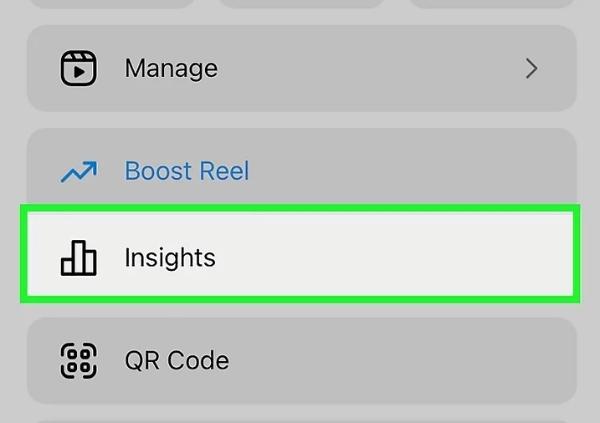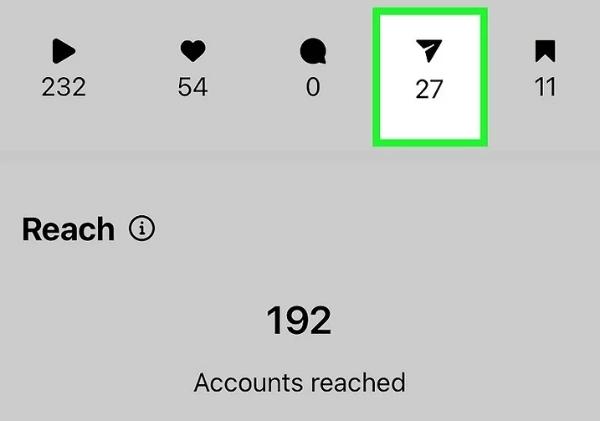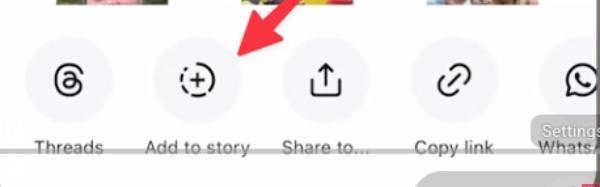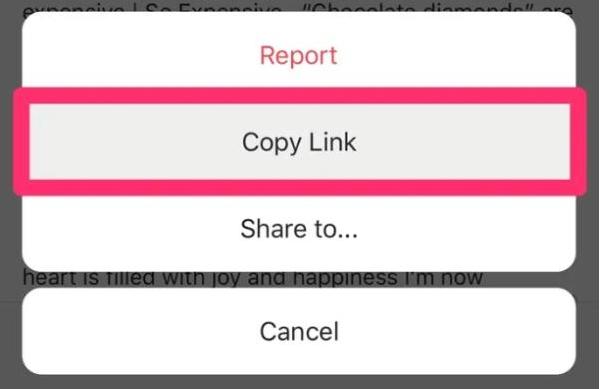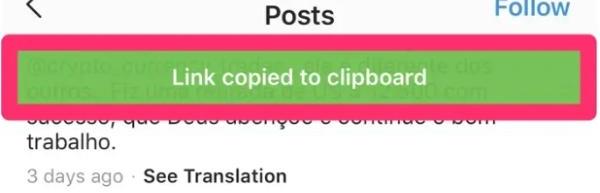ソーシャルメディアで自分のコンテンツに誰が反応しているのか気になりますか?Instagramの投稿を誰がシェアしたか確認できるのか、疑問に思ったことはありませんか?それはあなただけではありません。
多くのユーザーは、いいねやコメントだけでなく、投稿のリーチやエンゲージメントにも関心があります。Instagramはインサイトを提供してくれますが、誰が自分の投稿をシェアしたのかという疑問は依然として残ります。
この記事では、Instagram で誰があなたの投稿をシェアしているかを確認する方法を詳細説明し、成長とヘルプの新たな可能性を引き出すための手順を説明します。
誰かがあなたの投稿をシェアすると、Instagram は通知しますか?
いいえ、 インスタグラム 誰かが紙飛行機アイコンを使用して投稿を共有するたびに通知されるわけではありません。
このプラットフォームはユーザーのプライバシーを重視しています。特に、ダイレクトメッセージ(DM)、グループチャット、またはプライベートアクティビティとして共有されたタグなしのリポストを通じた共有は、厳格に扱われます。
こうすることで、誰かがあなたの投稿を友達に転送したり、プライベートストーリーに含めたりしても通知されなくなります。
このデザインの選択により、コンテンツの自然な拡散を促進しながら、嫌がらせや望ましくない注目のリスクを回避できます。
あなたの Instagram の投稿を誰がシェアしたか確認できますか?
Instagramでは、誰があなたの投稿をシェアしたかを確認することはできません。プラットフォーム上では、投稿がシェアされた回数などのインサイトは提供されますが、投稿をシェアしたユーザーの身元はプライバシー保護のため非表示となります。
Instagram の焦点は、シェア、保存、リーチなどの集計指標を通じて投稿のエンゲージメントに関するデータをクリエイターに提供することであり、個々のシェア者のリストを提供することではない。
ユーザーがストーリーに投稿を共有したり、ダイレクトメッセージで送信したりする場合、それらのアクションは非公開となり、元の投稿者が追跡することはできません。
この制限により、投稿を誰がシェアしたかを正確に把握することはできません。ただし、Instagramインサイトに表示される指標から、投稿の人気度やリーチを把握することは可能です。
使用 ペアレントコントロール 10代のお子様のInstagramのインサイトを追跡します。
Instagram の投稿を誰がシェアしたか確認するにはどうすればいいですか?
自分のコンテンツを共有したすべてのユーザーの完全なリストを表示することはできませんが、Instagram で利用可能な共有情報を追跡できる特定の方法があります。
投稿のシェア数を確認する(すべての公開アカウント)
- Instagram アプリを開き、右下にあるプロフィール写真をクリックしてプロフィールに移動します。
- グリッドから確認したい投稿を見つけて、タップして開きます。
- 画像または動画の下部にあるエンゲージメント指標をご確認ください。「いいね!」、コメント、シェアのアイコンが表示されます。
- Paper airのプレーンアイコン(共有ボタン)を見つけてください。投稿が共有された場合、このアイコンの横に共有数の合計を示す数字が表示されます。
ただし、この方法では集計データしか表示されません。投稿が50回シェアされた場合、50人がシェアしたと分かりますが、その50人が誰なのかは分かりません。
Instagramのインサイトで詳細指標を確認する(ビジネス/クリエイターアカウント)
- あなたの Instagramプロフィール 右上隅にあるメニューアイコン(3本の水平線)をクリックします。
- メニューオプションから「インサイト」オプションを選択します。
- 「共有したコンテンツ」をタップすると、投稿、ストーリー、リールが表示されます。
- 分析する特定の投稿をタップして選択します。
- 下にスクロールすると、「シェア数」などのエンゲージメントに関する詳細な指標が表示されます。これにより、投稿がDMでシェアされた回数とストーリーに追加された回数の合計を確認できます。
- 時間ベースのデータを確認して、共有がピークになった時期に関するアクティビティを把握し、最適な結果を得るためにいつ投稿するかを把握します。
- 複数の投稿による共有数を分析し、どのタイプのコンテンツが最も共有アクティビティが高いかを把握します。
Instagram Insights は、ユーザーの個人情報を共有することなく、共有行動に関する多くのコンテキストを提供します。
ストーリーシェア通知を見る
- 誰かがあなたの投稿をInstagramストーリーに追加すると、通知が届きます。画面上部のハートアイコンをクリックして通知センターをご確認ください。
- ここで、「[ユーザー名] があなたの投稿をストーリーに追加しました」という通知を探します。この通知をタップしてください。
- Instagram では、そのユーザーのストーリーに直接アクセスして、そのユーザーがあなたのコンテンツをどのように共有したかを確認できます。
この解決策は、ユーザーが公開ストーリーに共有することを決定し、アカウントも公開されている場合にのみ機能します。
誰かの Instagram の投稿をシェアするにはどうすればいいですか?
Instagramでコンテンツをシェアすることは、コミュニティと交流し、フォロワーに価値ある投稿を広める重要な方法です。ここでは、その方法をいくつかご紹介します。
Instagramストーリーに投稿をシェアする
- フィード内をスクロールするか、ユーザーのプロフィールにアクセスして、共有したい投稿を見つけます。
- 投稿の下部、コメント バブルの右側にある紙飛行機 (共有) アイコンをタップします。
- 表示される共有メニューから、オプションの上部にある「ストーリーに投稿を追加」をクリックします。
- インスタグラム ストーリー作成画面で投稿が開き、元の投稿がステッカーとして表示されます。
- ストーリーを共有する理由を人々に理解してもらうために、テキスト、ステッカー、GIF などを追加してストーリーをカスタマイズしましょヘルプ。
- 画面の下部で、「親しい友人」または個々の人をクリックして、このストーリーを共有したい人を選択します。
- 「共有」記号または矢印をクリックして、共有された投稿を含むストーリーを公開します。
ストーリーに投稿をシェアできるのは、その情報を最初に投稿したアカウントが公開アカウントの場合のみです。または、元の投稿者の非公開アカウントをフォローしている場合のみ可能です。
ダイレクトメッセージで投稿を共有する
- Instagram フィードまたは他のユーザーのプロフィールで共有したい投稿に移動します。
- 投稿の下にある紙飛行機のアイコンをタップします
- 最近のダイレクトメッセージチャットのリストがポップアップ表示され、上部に検索バーが表示されます。
- 受信者のプロフィール写真または名前をタップして、1 人以上の受信者を選択します。
- あるいは、検索バーを使用して、投稿を送信する必要がある特定のユーザーを見つけることもできます。
- 「メッセージを入力してください」フィールドにメッセージを追加して、このコンテンツを共有する目的についての背景を説明します。
- 投稿を非公開で共有するには、右下隅の [送信] をクリックします。
受信者は DM で投稿を受け取り、タップして投稿を表示できます。
リンクコピー機能を使用して投稿を共有する
- 共有したい投稿に移動し、投稿の右上隅にある 3 つのドット () をクリックします。
- 次に、ポップアップ メニューから [リンクをコピー] をクリックします。
- リンクを共有したい場所(テキストメッセージ、メール、Twitterなど)に移動して、 フェイスブック、WhatsAppなど。
- リンクを貼り付けるには、テキスト フィールドを長押しして [貼り付け] をタップします。
- 対象ユーザーにリンクを転送します。
投稿の URL がデバイスのクリップボードにコピーされ、Instagram に通知メッセージが表示されます。
受信者がリンクをクリックすると、Instagram の投稿に移動します。
Instagram で自分の投稿をシェアされないようにするにはどうすればよいですか?
あらゆる種類のシェアを完全に防ぐ確実な方法はありません。しかし、Instagramには、他の人があなたの投稿をシェアするのを容易にヘルプできるツールが用意されています。
コンテンツを保護する方法は次のとおりです。
フィード投稿のストーリー共有を無効にする
- Instagram アプリを開き、右下隅のプロフィール写真をタップしてプロフィールにアクセスします。
- 画面の右上隅にある 3 本の水平線 (メニュー アイコン) をクリックします。
- メニューから「設定とプライバシー」をクリックします。
- 下にスクロールして「プライバシー」をタップし、プライバシーコントロールにアクセスします。
- プライバシーメニューから、「ストーリー」を識別してクリックします。
- 「ストーリーへの共有を許可する」または「ストーリーへの再共有を許可する」まで下にスクロールします。
- スイッチをタップしてグレーにすることで、この設定をオフにします。
無効にすると、投稿の共有ボタンをタップした人にはストーリーの「追加」オプションが表示されなくなります。
プライベートアカウントに切り替える
- Instagram プロフィールにアクセスするには、プロフィール写真をタップします。
- 右上隅にあるメニューアイコン(3本の水平線)をクリックします。
- メニューの「設定とプライバシー」をタップします。
- 設定メニューの上部に移動し、アカウントのプライバシーをクリックします。
- 「プライベートアカウント」をクリックすると、スイッチが青色に変わります。
- Instagram から求められた場合は、決定を確認してください。
非公開アカウントでは、許可したユーザーのみが投稿を閲覧できます。閲覧を許可したユーザーはDMでシェアできますが、公開ストーリーにはシェアできません。
十代の子供のInstagramの投稿を監視するにはどうすればいいですか?
デジタル時代の親として、十代の子供を安全に保つために、彼らの Instagram での活動を把握しておくことが重要です。
健全な親子関係を維持しながら、十代の子供の Instagram アクティビティを追跡する優れた方法をいくつか紹介します。
Instagramファミリーセンター
ファミリーセンターは、Instagramのネイティブペアレンタルコントロールツールです。保護者は、お子様のアカウントを完全に管理することなく、お子様のInstagramの利用状況を監視できます。
10代の若者が監視されていることを知ることができる、透明性の高い報告システムを提供します。これにより、インターネット上での行動に関する責任感と誠実なコミュニケーションが促進されます。
ファミリー センターの設定方法は次のとおりです。
- Instagramを開いて、自分のプロフィールに移動します。
- メニュー(横線3本)をクリックし、「設定」をクリックします。
- 設定メニューで「ファミリー センター」または「スーパービジョン」を見つけます。
- 「開始する」をタップしてセットアッププロセスを開始します。
- 自分の役割を述べるよう求められた場合は、「私は親または保護者です」というオプションを選択してください。
- Instagramが招待リンクを作成します。「招待を送信」をタップして、監視リクエストを送信します。
監視を開始するには、お子様が招待を承認する必要があります。接続すると、アクティビティの概要を確認したり、 スクリーンタイム制限 コンテンツ フィルターを管理します。
FlashGet Kids: ペアレンタルコントロールアプリケーション
Instagram自体が提供する機能よりも詳細追跡機能を望む保護者のために、サードパーティの ペアレントコントロールアプリ 追加機能を提供します。 FlashGet キッズ Instagramを含む様々なアプリにおけるお子様のデジタルアクティビティを保護者が監視・管理できるように特別に設計されたヘルプレンタルコントロールソリューションです。以下のような様々な独自の機能が搭載されています。 スクリーンミラーリング これにより、お子様のデバイス画面をリモートからリアルタイムで表示できるようになります。
これにより、Instagram の投稿を直接監視して、投稿内容ややり取りしているヘルプを確認できるようになります。
スクリーンミラーリングミラーリングの設定手順は次のとおりです。 Flashget キッズ.
- あなたのデバイスとお子様のデバイスに FlashGet Kids をダウンロードしてインストールします。
- 保護者用アプリにアクセスしてサインアップしてください。サインインしたら、「お子様を追加」をクリックしてQRコードまたは招待リンクを作成してください。
- お子様のデバイスでアプリを開き、QRコードをスキャンするか、招待リンクを入力してください。必要な権限をすべて付与してください。
- 保護者用アプリでダッシュボードに移動し、お子様のデバイスを選択します。
- ライブモニタリングスクリーンミラーリングをクリックし、「続行」をクリックします。
- ここからお子様の携帯電話の画面を見ることができます。
FlashGet Kids などの包括的な監視ツールを利用すると、お子様のオンライン安全を確保できます。
結論
自分の Instagram の投稿を誰がシェアしたか確認できるかどうか疑問に思ったことがあるなら、その答えは Instagram のプライバシーに対するアプローチの中に埋もれています。
インサイトでは投稿が何回シェアされたか確認できますが、誰がシェアしたかは正確にはわかりません。それでも、シェアの追跡は、つながりやリーチを測定する上で非常に効果的な方法です。
親が十代の若者たちに責任を持って Instagram を使用させることも重要です。 FlashGet Kids などのツールは、家族がヘルプ、安全性、実質的なオンライン交流の間のバランスを見つけるのを支援することで、これを容易にします。